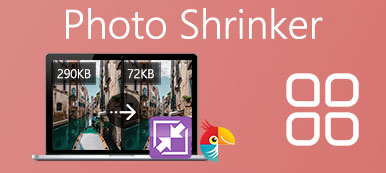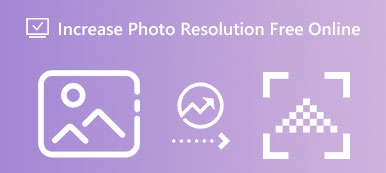Yhteensopivimpana kuvamuotona. JPG/JPEG:tä käytetään laajalti kaikenlaisissa kuvissa, kuten digitaalikameroilla tai matkapuhelimilla otetuissa kuvissa. Koska JPG-muodossa on suuri yhteensopivuus, se ei ole vaikeaa suurentaa JPG-kuvia jos haluat tulostaa ne tai nähdä yksityiskohdat selkeästi. Tässä viestissä esitellään yksityiskohtaiset vaiheet ja nopein tapa suurentaa JPEG/JPG-valokuva verkossa sekä ylimääräinen ratkaisu käyttämällä sisäänrakennettuja sovelluksia Macissa ja Windowsissa.
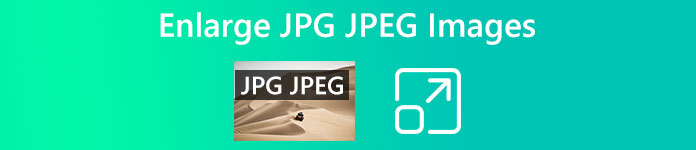
- Osa 1: Paras tapa suurentaa JPEG-kuvia verkossa
- Osa 2: JPG-kuvan suurentaminen Macissa/Windowsissa
- Osa 3: Usein kysyttyä JPG/JPEG-kuvien suurentamisesta
Osa 1: Paras tapa suurentaa JPEG-kuvia verkossa
Ennen kuin opit suurentamaan JPEG-kuvia verkossa, sinun on tiedettävä, että JPEG- ja JPG-muotojen välillä ei ole eroa. Nämä kaksi ovat nimiä lukuun ottamatta melkein samat. Siksi näiden kahden muodon suurentamiseen ei tarvitse antaa erillisiä vaiheita. Halusitpa sitten suurentaa JPG- tai JPEG-kuvia tai korkealuokkaista JPG-muotoa, tämä ei ole edes asia Apeaksoft Free Image Upscaler. Tällä tehokkaalla verkkotyökalulla voit suurentaa JPG-kuvia sekunneissa ilman laadun heikkenemistä. Voit suurentaa kuvaa useilla eri vaihtoehdoilla, mukaan lukien 2X, 4X, 6X ja 8X. Sinun on vain oltava varovainen kuvatiedoston koon kanssa, jonka tulisi olla alle 10 MB.
 Suositus
Suositus- Tukee sekä JPG- että JPEG-kuvia suurennusta varten.
- Korjaa epäselvä kuva JPG/JPEG-muodossa AI-tekniikalla.
- Poista kohina JPG-kuvistasi suurentaaksesi niitä paremmin.
- Suurenna JPG/JPEG-kuvia verkossa erässä nopeasti.
Kuinka suurentaa JPEG-valokuva verkossa
Vaihe 1Siirry Ilmainen kuvan parannin Ja napsauta Lataa kuvaasi -painiketta verkkosivun keskellä. Ennen sitä sinun on valittava suurennusvaihtoehto JPG- tai JPEG-kuvallesi suurennusasteen päättämiseksi.
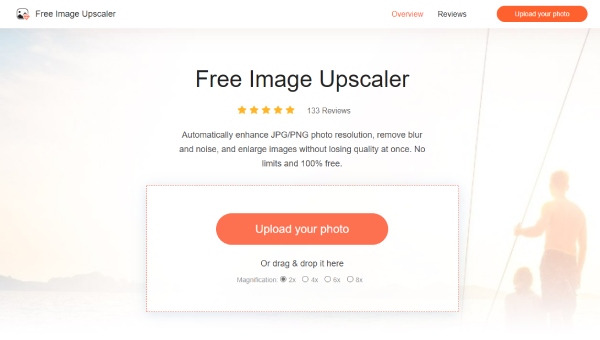
Vaihe 2Valitse sitten kuva ponnahdusikkunasta. Klikkaa avoin -painiketta vahvistaaksesi valintasi. Sen jälkeen Upscaler käsittelee tämän kuvan automaattisesti ja suurentaa sen sekunneissa.
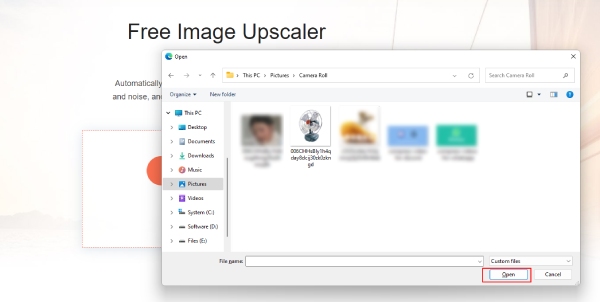
Vaihe 3Näet vertailun, kun olet suurentanut alkuperäisiä JPG-kuviasi. Klikkaa Säästä -painiketta viedäksesi lopulliset kuvat, jos olet tyytyväinen lopputuloksiin. Jos ei, tee se uudelleen ja valitse uusi suurennusvaihtoehto.
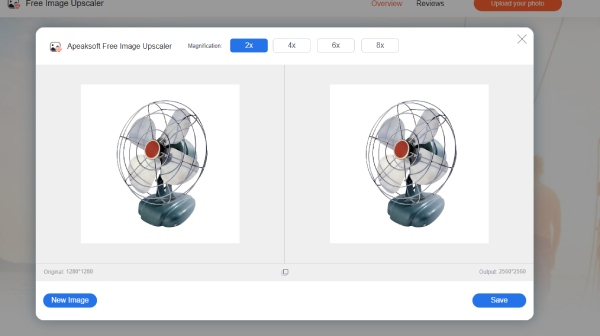
Osa 2: JPG-kuvan suurentaminen Macissa/Windowsissa
Online-menetelmän avulla voit suurentaa JPG-kuvia milloin tahansa millä tahansa laitteella, mutta Macissa ja Windowsissa on myös sisäänrakennettu ohjelmisto, joka voi täyttää vaatimukset. Lisäksi sinulla on jopa enemmän vaihtoehtoja kuvan suurentamiseen Windowsissa., kun taas preview Mac-sovellus tarjoaa myös lisäominaisuuksia pienentää kuvia tai korkeatasoinen resoluutio. Siirry eteenpäin nähdäksesi tarkat vaiheet JPG-kuvan suurentamiseksi Windowsissa ja Macissa.
Kuinka suurentaa JPG:tä Windowsissa valokuvilla
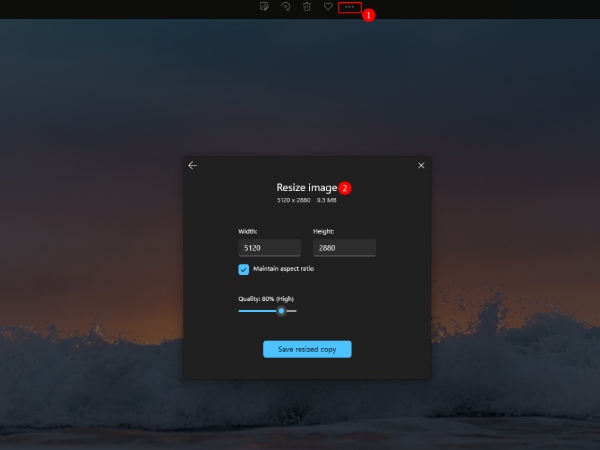
Vaihe 1Avaa JPG-kuvasi Valokuvat-sovelluksella, jos oletuskuvanäkymäsi ei ole Valokuvat sovellus. Napsauta kuvaa hiiren kakkospainikkeella ja napsauta Avaa painiketta. Napsauta sitten Valokuvat painiketta.
Vaihe 2Napsauta sitten painiketta Katso lisää painiketta kolmen pisteen kuvakkeella. Suurenna kuvasi napsauttamalla Kokoa painiketta.
Vaihe 3Tämän jälkeen voit valita koonmuutostilan käyttötarkoitusten mukaan. Tai napsauta Määritä mukautetut mitat -painiketta ja syötä haluamasi leveys ja korkeus suurentaaksesi.
Vaihe 4Valitse Tallenna Resize Copy -painiketta tehdäksesi kopion ja tallentaaksesi muutokset. Tämä ei tee muutoksia alkuperäiseen JPG-kuvaasi.
Kuinka suurentaa JPG:tä Windowsissa Paintilla
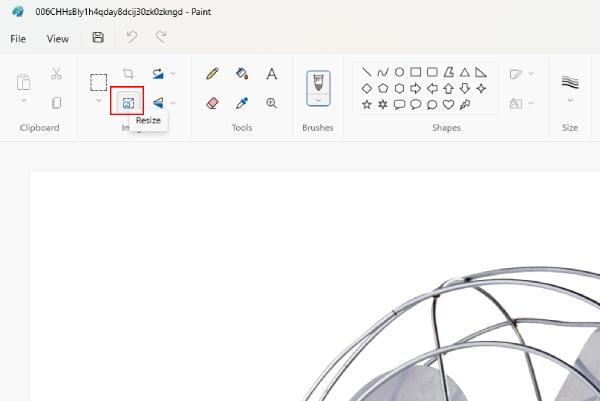
Vaihe 1Valitse ensin JPG-kuva tietokoneeltasi ja napsauta sitä hiiren kakkospainikkeella. Klikkaa maali painiketta Avaa vaihtoehto.
Vaihe 2Sitten näet monia työkaluja yllä Paint-sovelluksessa. Klikkaa Kokoa painiketta Kuva osiossa.
Vaihe 3Voit suurentaa kuvaa prosentteina tai pikseleinä. Kirjoita siihen haluamasi numerot ja napsauta OK Tallenna muutokset.
Vaihe 4Valitse Säästä -painiketta vieressä Näytä. Sitten alkuperäinen kuvasi muutetaan.
Kuinka suurentaa JPG:tä Macissa esikatselun avulla
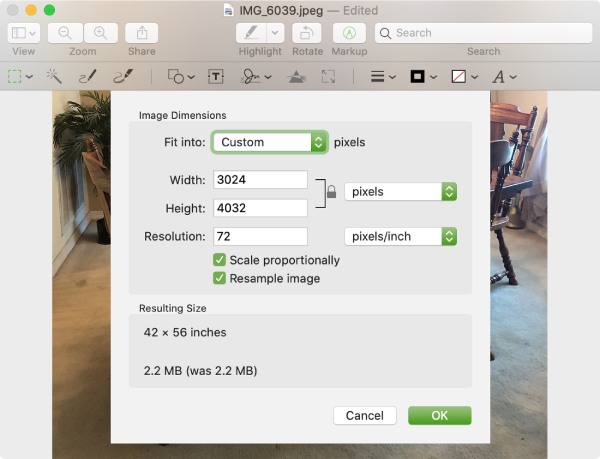
Vaihe 1Kuvien oletusnäkymä Macissa on preview sovellus. Tästä syystä kaksoisnapsauta suoraan JPG-kuvaa, jonka haluat suurentaa.
Vaihe 2Napsauta sitten valikkoriviltä Voittomarginaali -painiketta ja napsauta sitten Säädä kokoa painiketta.
Vaihe 3Lisää seuraavaan ikkunaan kuvan leveys ja korkeus suurentaaksesi sitä. Klikkaa OK painiketta vahvistaaksesi.
Vaihe 4Napsauta lopuksi painiketta filee -painiketta valikkorivillä. Ja napsauta Vie -painiketta tallentaaksesi sen Mac-tietokoneellesi.
Osa 3: Usein kysyttyä JPG/JPEG-kuvien suurentamisesta
Kuinka voin suurentaa useita JPG-kuvia kerralla?
Jos haluat suurentaa JPG-kuvia erätilassa, voit luottaa yllä mainittuun online-menetelmään ja kokeilla Free Image Upscaleria.
Vaurioituuko alkuperäinen kuva JPG-kuvien suurentamisen jälkeen?
Jos olet huolissasi, että alkuperäinen JPG-kuva vaikuttaa suurentamisen jälkeen, voit tehdä kopion ja suurentaa JPG-kuvan. Tai kun muutat kuvan kokoa työpöydällä, voit viedä kopion alkuperäisen sijaan.
Kasvaako JPG-tiedoston koko kuvan suurennuksen jälkeen?
Normaalisti kyllä. Mutta jos kuvasi tarkkuus laskee, kun suurennat JPG-kuvaa väärin, kuvatiedostosi koko saattaa pienentyä. Joten kun suurennat JPG-kuvaa, voit kääntyä luotettavan ratkaisun puoleen, joka voi säilyttää resoluutiosi.
Yhteenveto
Online-menetelmä käytössä kuinka suurentaa JPG/JPEG kuvat on nopea ja suora, minkä ansiosta voit myös suurentaa kuvia missä ja milloin tahansa. Window- ja Mac-oletussovellukset tarjoavat kuitenkin enemmän laajennusvaihtoehtoja. Valitse yksi menetelmä tai kaikki ja suurenna kuvat nyt.



 iPhone Data Recovery
iPhone Data Recovery iOS-järjestelmän palauttaminen
iOS-järjestelmän palauttaminen iOS-tietojen varmuuskopiointi ja palautus
iOS-tietojen varmuuskopiointi ja palautus iOS-näytön tallennin
iOS-näytön tallennin MobieTrans
MobieTrans iPhone Transfer
iPhone Transfer iPhone Eraser
iPhone Eraser WhatsApp-siirto
WhatsApp-siirto iOS-lukituksen poistaja
iOS-lukituksen poistaja Ilmainen HEIC-muunnin
Ilmainen HEIC-muunnin iPhonen sijainnin vaihtaja
iPhonen sijainnin vaihtaja Android Data Recovery
Android Data Recovery Rikkoutunut Android Data Extraction
Rikkoutunut Android Data Extraction Android Data Backup & Restore
Android Data Backup & Restore Puhelimen siirto
Puhelimen siirto Data Recovery
Data Recovery Blu-ray-soitin
Blu-ray-soitin Mac Cleaner
Mac Cleaner DVD Creator
DVD Creator PDF Converter Ultimate
PDF Converter Ultimate Windowsin salasanan palautus
Windowsin salasanan palautus Puhelimen peili
Puhelimen peili Video Converter Ultimate
Video Converter Ultimate video Editor
video Editor Screen Recorder
Screen Recorder PPT to Video Converter
PPT to Video Converter Diaesityksen tekijä
Diaesityksen tekijä Vapaa Video Converter
Vapaa Video Converter Vapaa näytön tallennin
Vapaa näytön tallennin Ilmainen HEIC-muunnin
Ilmainen HEIC-muunnin Ilmainen videokompressori
Ilmainen videokompressori Ilmainen PDF-kompressori
Ilmainen PDF-kompressori Ilmainen äänimuunnin
Ilmainen äänimuunnin Ilmainen äänitys
Ilmainen äänitys Vapaa Video Joiner
Vapaa Video Joiner Ilmainen kuvan kompressori
Ilmainen kuvan kompressori Ilmainen taustapyyhekumi
Ilmainen taustapyyhekumi Ilmainen kuvan parannin
Ilmainen kuvan parannin Ilmainen vesileiman poistaja
Ilmainen vesileiman poistaja iPhone-näytön lukitus
iPhone-näytön lukitus Pulmapeli Cube
Pulmapeli Cube